Майнкрафт - это популярная игра, которая позволяет игрокам строить и исследовать виртуальные миры, используя блоки различной структуры и материалов. Однако, прежде чем начать играть, необходимо установить лаунчер Minecraft - специальную программу, которая позволяет запускать игру и обновлять ее до последней версии.
В этой статье мы рассмотрим пошаговую инструкцию для установки лаунчера Minecraft. Следуя этим шагам, вы сможете быстро и легко начать играть в эту увлекательную игру.
Шаг 1: Перейдите на официальный сайт Minecraft и найдите раздел "Скачать". Там вы найдете несколько вариантов загрузки лаунчера для различных операционных систем, таких как Windows, macOS и Linux. Выберите версию лаунчера, соответствующую вашей операционной системе.
Шаг 2: После загрузки файла установщика откройте его и следуйте указаниям на экране. Вам может быть предложено выбрать папку назначения для установки лаунчера. Рекомендуется выбрать папку, которая будет доступна и удобна для вас.
Шаг 3: После успешной установки лаунчер Minecraft должен появиться на рабочем столе или в меню "Пуск" (в зависимости от операционной системы). При запуске лаунчера вам может потребоваться войти или зарегистрироваться на официальном сайте Minecraft.
Шаг 4: После входа в лаунчер вы увидите список доступных версий игры, а также другие настройки и опции. При первом запуске рекомендуется выбрать последнюю версию игры и приступить к установке.
Шаг 5: После установки игры вы можете запустить ее, нажав на кнопку "Играть". Вы также можете настроить режим игры, выбрать своего персонажа и начать строить и исследовать виртуальные миры Minecraft.
Следуя этой пошаговой инструкции, вы сможете быстро и легко установить лаунчер Minecraft и начать играть в эту увлекательную игру. Приятного времяпрепровождения!
Подготовка к установке

Перед установкой лаунчера Minecraft необходимо выполнить несколько предварительных действий:
- Проверьте системные требования
- Приобретите лицензию
- Сохраните свои данные
- Отключите антивирусное ПО
Перед установкой лаунчера Minecraft необходимо убедиться, что ваш компьютер соответствует системным требованиям игры. Убедитесь, что ваш компьютер имеет достаточное количество оперативной памяти и свободного места на жестком диске, чтобы обеспечить плавную работу игры.
Для использования официального лаунчера Minecraft необходимо приобрести лицензию на игру. Посетите официальный сайт Minecraft, чтобы получить доступ к покупке или активации лицензии.
Перед установкой нового лаунчера Minecraft рекомендуется создать резервную копию всех важных данных и сохранений игры. Это поможет вам сохранить ваш прогресс и избежать потери данных в случае возникновения проблем при установке или обновлении.
Некоторые антивирусные программы могут блокировать установку и работу лаунчера Minecraft. Рекомендуется временно отключить антивирусное ПО перед установкой, чтобы избежать возможных проблем.
После выполнения этих предварительных действий вы будете готовы к установке лаунчера Minecraft и началу игры. Помните, что правильная установка лаунчера поможет обеспечить стабильную работу игры и вашего игрового процесса.
Загрузка официального сайта Minecraft
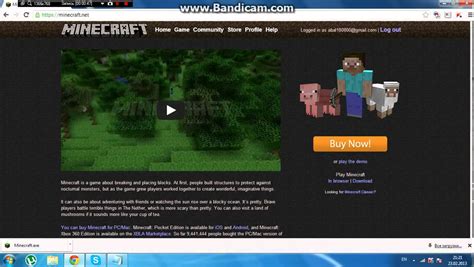
Для установки лаунчера Minecraft с официального сайта вам потребуется:
- Перейти на официальный сайт Minecraft.
- Найти раздел "Загрузка" или "Скачать".
- Выбрать версию лаунчера для вашей операционной системы.
- Нажать на ссылку скачивания.
- Дождаться окончания загрузки файла.
После завершения загрузки вы будете готовы устанавливать лаунчер Minecraft на свой компьютер или другое устройство. Это была шаг за шагом инструкция по загрузке официального сайта Minecraft.
Скачивание лаунчера Minecraft

Чтобы начать играть в Minecraft, вам необходимо скачать и установить специальный лаунчер. Лаунчер - это программа, которая позволяет запускать и обновлять игру, а также подключаться к различным серверам. В данной инструкции мы расскажем, как правильно скачать и установить лаунчер Minecraft.
- Перейдите на официальный сайт Minecraft по адресу https://www.minecraft.net/ru-ru/download.
- На странице выберите версию лаунчера Minecraft, которую вы хотите скачать. В основном, это будет последняя версия, она автоматически выбирается.
- Нажмите на кнопку "Скачать" и сохраните файл установки на ваш компьютер.
- Дождитесь завершения загрузки файла установки.
- Запустите установочный файл лаунчера Minecraft.
- Следуйте инструкциям на экране, чтобы установить лаунчер на ваш компьютер. Обычно вам потребуется принять лицензионное соглашение и выбрать путь установки.
- После завершения установки, запустите лаунчер Minecraft. Если у вас появится запрос на обновление лаунчера, принимайте его и дождитесь завершения процесса обновления.
Теперь вы успешно скачали и установили лаунчер Minecraft. Можете запустить игру, войти в свой аккаунт или создать новый и начать исследование огромного игрового мира.
Установка лаунчера Minecraft

Для того чтобы начать играть в Minecraft, необходимо установить специальную программу, называемую лаунчером. Лаунчер является основным инструментом, позволяющим запускать и управлять игрой.
Чтобы установить лаунчер Minecraft, следуйте инструкциям ниже:
- Посетите официальный веб-сайт Minecraft и перейдите на страницу загрузки лаунчера.
- Нажмите на кнопку "Скачать", чтобы начать загрузку лаунчера на ваш компьютер.
- После завершения загрузки, откройте установочный файл лаунчера.
- Следуйте указаниям на экране, чтобы завершить процесс установки лаунчера.
- После установки, запустите лаунчер Minecraft, введя свои учетные данные.
После успешного запуска лаунчера, вы можете выбрать версию Minecraft, которую хотите играть, а также установить различные моды или текстуры. Лаунчер также предоставляет возможность входа в многопользовательские серверы, чтобы играть с другими игроками по интернету.
Теперь вы готовы начать играть в Minecraft с помощью установленного лаунчера. Приятной игры!
Авторизация и запуск Minecraft

После установки лаунчера Minecraft, вы можете приступить к авторизации и запуску игры. В этом разделе мы расскажем вам о необходимых шагах для успешной авторизации и запуска Minecraft.
Откройте лаунчер Minecraft. Найдите установленный лаунчер Minecraft на вашем компьютере и откройте его.
Войдите в свою учетную запись Minecraft. Введите свою учетную запись Minecraft (электронную почту и пароль) в соответствующие поля на странице авторизации. Убедитесь, что вы вводите правильные данные.
Нажмите кнопку "Войти". После ввода данных нажмите кнопку "Войти", чтобы выполнить авторизацию. Если данные были введены правильно, вы будете перенаправлены на главную страницу лаунчера Minecraft.
Выберите версию Minecraft. На главной странице лаунчера вы найдете список доступных версий игры. Выберите версию, которую хотите запустить, и нажмите на нее.
Настройте параметры запуска. Перед запуском игры вы можете настроить дополнительные параметры запуска, такие как количество выделяемой оперативной памяти и наличие определенных модов или текстурных пакетов. Настройте параметры по вашему желанию.
Нажмите кнопку "Играть". После настройки параметров запуска нажмите кнопку "Играть", чтобы запустить выбранную версию Minecraft.
Поздравляем! Теперь вы знаете, как авторизоваться и запустить Minecraft с помощью лаунчера. Наслаждайтесь игрой и не забудьте проходить обновления, чтобы получить самый эпический игровой опыт!
Основные настройки и игра Minecraft

После установки лаунчера Minecraft и его запуска, перед вами откроется официальное окно игры. Здесь вы сможете настроить основные параметры, выбрать режим игры и начать свое приключение.
1. Выбор игрового режима
Minecraft предлагает несколько режимов игры, каждый из которых представляет свои особенности и правила.
- Выживание (Survival) - в этом режиме вы должны добывать ресурсы, строить убежище и защищаться от монстров.
- Творчество (Creative) - в этом режиме вы имеете неограниченные ресурсы и возможность строить все, что вы пожелаете без каких-либо ограничений.
- Приключение (Adventure) - в этом режиме игра предоставляет ограниченные возможности и контроль над миром, предназначен для игры по заранее заданным сценариям.
- Спектатор (Spectator) - в этом режиме вы можете свободно перемещаться по миру и наблюдать за игроками, но не можете взаимодействовать с блоками или сущностями.
2. Настройка сложности
В Minecraft есть несколько уровней сложности, которые определяют степень опасности и вызова игры:
- Мирный (Peaceful) - в мире нет монстров, и вы не получаете урона.
- Легкий (Easy) - монстры слабы и наносят маленький урон.
- Нормальный (Normal) - монстры обычной силы и наносят средний урон.
- Трудный (Hard) - монстры сильны и наносят большой урон.
3. Основные игровые параметры
В игре Minecraft вы также можете настроить ряд других параметров, которые могут повлиять на игровой процесс:
- Изменение режима игры (игра одиночная или с другими игроками).
- Настройки видео (разрешение экрана, оконный или полноэкранный режим, яркость и т.д.).
- Звуковые настройки (громкость музыки, звуковых эффектов и т.д.).
- Управление (назначение клавиш для перемещения, атаки, строительства и т.д.).
После настройки всех параметров вы можете начать игру в Minecraft. Удачи!




